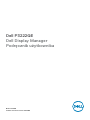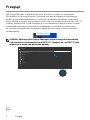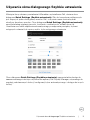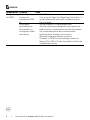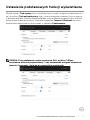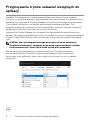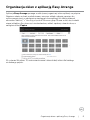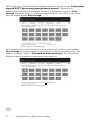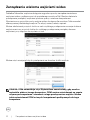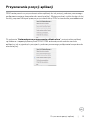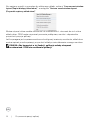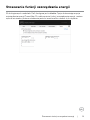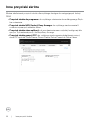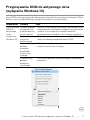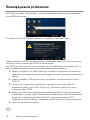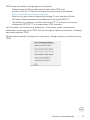Model: P3222QE
Formalne oznaczenie modelu: P3222QEt
Dell P3222QE
Dell Display Manager
Podręcznik użytkownika

UWAGA: UWAGA wskazuje ważną informację, która może pomóc w
lepszym wykorzystaniu posiadanego produktu.
Copyright © 2021 Dell Inc. lub jej oddziały. Wszelkie prawa zastrzeżone. Dell, EMC i inne znaki
towarowe, są znakami towarowymi Dell Inc. lub jej oddziałów. Inne znaki towarowe mogą być znakami
towarowymi ich odpowiednich właścicieli.
2021 – 05
Rev. A00

Spis treści
Przegląd ..........................................4
Używanie okna dialogowego Szybkie ustawienia . . . . . . . . . . .5
Ustawienie podstawowych funkcji wyświetlacza ...........7
Przypisywanie trybów ustawień wstępnych do aplikacji .....8
Organizacja okien z aplikacją Easy Arrange ...............9
Zarządzanie wieloma wejściami wideo ..................12
Przywracanie pozycji aplikacji ........................13
Stosowanie funkcji oszczędzania energii ................15
Inne przyciski skrótu ...............................16
Przypisywanie DDM do aktywnego okna (wyłącznie
Windows 10) ......................................17
Rozwiązywanie problemów ..........................18
Spis treści | 3

4 | Przegląd
Przegląd
Dell Display Manager to aplikacja Microsoft Windows używana do zarządzania
Wyświetlacz lub grupą monitorów. Umożliwia ona ręczną regulację wyświetlanego
obrazu, przypisanie automatycznych ustawień, zarządzanie zasilaniem, organizację
okien, obracanie obrazu i wykonywanie innych funkcji w wybranych monitorach Dell. Po
instalacji, aplikacja Dell Display Manager jest uruchamiana po każdym starcie systemu
i umieszcza swoją ikonę w zasobniku powiadamiania. Informacja o podłączonych
do systemu monitorach jest dostępna po najechaniu kursorem na ikonę zasobnika
powiadamiania.
Dell P3222QE - Standard
UWAGA: Aplikacja Dell Display Manager wykorzystuje do komunikacji
z Wyświetlacz użytkownika kanał DDC/CI. Upewnij się, że DDC/CI jest
włączone w menu, jak pokazano poniżej.
Exit
32 Monitor
Display
Menu
Input Source
Color
Personalize
Others
Brightness/Contrast
DDC/CI
LCD Conditioning
Display Info
Firmware
Service Tag
Reset Others
Factory Reset
O
On

Używanie okna dialogowego Szybkie ustawienia | 5
Używanie okna dialogowego Szybkie ustawienia
Kliknięcie ikony obszaru powiadomień Menedżer wyświetlacza Dell, otwiera okno
dialogowe Quick Settings (Szybkie ustawienia). Gdy do komputera podłączonych
jest więcej niż jeden obsługiwany monitor Dell, z użyciem menu można wybrać
określony docelowy monitor. Okno dialogowe Quick Settings (Szybkie ustawienia)
umożliwia łatwą regulację jasności, kontrastu, rozdzielczości, układu okna, itd.
Umożliwia ono także włączenie automatycznego przełączania pomiędzy trybami
wstępnych ustawień lub ręczny wybór trybu wstępnego ustawienia.
Dell P3222QE
1920x1080
Okno dialogowe Quick Settings (Szybkie ustawienia) zapewnia także dostęp do
zaawansowanego interfejsu użytkownika aplikacji Dell Display Manager, używanego do
regulacji podstawowych funkcji, konguracji trybu automatycznego i dostępu do innych
funkcji.

6 | Używanie okna dialogowego Szybkie ustawienia
UWAGA:
Właściwość Funkcja Opis
Szybki dostęp
do DDM
Klucz szybkiego
dostępu do
wywołania DDM
UI
• Ctrl+Shift+D
• Użyj przycisk Page Up/Page Down lub kliknij “>”
w celu obejrzenia wszystkich układów funkcji
Easy Arrange.
Sterowanie
indywidualnym
Wyświetlacz w
konguracji wielu
monitorów
• Wybierz monitor z rozwijanego pola.
• Jeśli do komputera podłączony jest więcej niż
jeden monitor, na wybranym monitorze pojawia
się na sekundę ikona, aby poinformować
użytkownika o wybranym monitorze.
• Wykonaj funkcję autotestu monitora.
• Przenieś UI DDM do sterowanego monitora.
• Naciśnij Ctrl+Shift+D, aby wyświetlić miniUI pod
wskaźnikiem myszy.

Ustawienie podstawowych funkcji wyświetlacza | 7
Ustawienie podstawowych funkcji wyświetlacza
Można wybrać Tryb ręczny, który umożliwia ręczny wybór wstępnie ustawionego try-
bu lub wybrać Tryb automatyczny, który stosuje wstępnie ustawiony tryb w oparciu
o aktywną aplikację. Każda zmiana bieżącego trybu ustawień wstępnych jest wyświet-
lana w komunikacie ekranowym. Wybrane ustawienie Jasność i Kontrast monitora,
można także bezpośrednio dostosować w zakładce Podstawowe.
Dell P3222QE
1920x1080
UWAGA: Przy podłączeniu wielu monitorów Dell, wybierz “Włącz
sterowanie macierzą wyświetlaczy”, aby zastosować wstępne ustawienia
jasności, kontrastu i kolorów do wszystkich monitorów.
1920x1080
Dell P3222QE

8 | Przypisywanie trybów ustawień wstępnych do aplikacji
Przypisywanie trybów ustawień wstępnych do
aplikacji
Zakładka Tryb automatyczny umożliwia powiązanie określonego Trybu ustawień
wstępnych z określoną aplikacją i jego automatyczne zastosowanie. Po włączeniu Tryb
automatyczny, aplikacja Dell Display Manager automatycznie przełącza na odpowiedni
Tryb ustawień wstępnych, po każdym uaktywnieniu powiązanej aplikacji. Tryb
ustawień wstępnych przypisany do określonej aplikacji, może być taki sam w każdym
podłączonym monitorze lub różny dla różnych monitorów.
Aplikacja Dell Display Manager jest wstępnie skonfigurowana dla wielu popularnych
aplikacji. Aby dodać nową aplikację do listy przypisania, wystarczy przeciągnąć aplikację
z pulpitu, Menu Start Windows lub z dowolnego, innego miejsca i upuścić na bieżącą
listę.
UWAGA: Nie są obsługiwane przypisania trybu ustawień wstępnych
dla plików wsadowych, skryptów, programów uruchamiających i plików
niewykonywalnych, takich jak archiwa zip lub pliki spakowane.
Można także skonfigurować tryb ustawień wstępnych Gra, do używania po
uruchomieniu aplikacji Direct3D w trybie pełnoekranowym. Aby uniemożliwić
korzystaniu przez aplikację z tego trybu, należy jej przypisać inny tryb ustawień
wstępnych.
Dell P3222QE

Organizacja okien z aplikacją Easy Arrange | 9
Organizacja okien z aplikacją Easy Arrange
Aplikacja Easy Arrange pomaga w efektywnej organizacji okien aplikacji na pulpicie.
Najpierw należy wybrać predefiniowany wzorzec układu najlepiej pasujący do
wykonywanej pracy, a następnie przeciągnąć okna aplikacji do zdefiniowanych
obszarów. Naciśnij “>” lub użyj przycisku Strona w górę/Strona w dół, aby znaleźć
więcej układów. Aby utworzyć niestandardowy układ, zaplanuj otwarte okna, a
następnie kliknij Zapisz.
Dell P3222QE
W systemie Windows 10, można zastosować różne układy okien dla każdego
wirtualnego pulpitu.

10 | Organizacja okien z aplikacją Easy Arrange
Jeśli często jest używana funkcja przyciągania Windows, można wybrać “Przytrzymaj
przycisk SHIFT, aby włączyć pozycjonowanie obszaru”. Spowoduje to
nadanie priorytetu funkcji przyciągania Windows w odniesieniu do aplikacji Easy
Arrange. Następnie, może być wymagane naciśnięcie przycisku Shift w celu użycia
pozycjonowania aplikacji Easy Arrange.
Dell P3222QE
Jeśli używanych jest wiele monitorów w formie tablicy lub macierzy, układ aplikacji
Easy Arrange można zastosować do wszystkich monitorów, jako jeden pulpit. Aby
włączyć tę funkcję, wybierz “Rozstawienie wielu monitorów”. Aby funkcja była
efektywna należy prawidłowo dopasować swoje monitory.
Span multiple monitors
Dell P3222QE

Organizacja okien z aplikacją Easy Arrange | 11
Dostępne są inne zaawansowane możliwości wykorzystania funkcji Easy Arrange.
Sprawdź tabelę poniżej.
Właściwość Funkcja Opis
Rozszerzona
funkcja Easy
Arrange
Układy
niestandardowe
• Zapisz i nadaj nazwę 5 dostosowanym wzorcom
funkcji Easy Arrange.
• Skonguruj wzorce x*y.
5 układów MRU
(najczęściej
używanych)
• Naciśnij Ctrl+Shift+Home w celu przełączenia
pomiędzy 5 ostatnimi układami MRU.
Zmiana
wielkości
partycji bez
zatrzymywania
• Przytrzymaj Ctrl podczas zmiany wielkości
bieżącego układu funkcji Easy Arrange w celu
regulacji wielkości i liczby cel w układzie.
• Nowo uformowany wzorzec funkcji Easy
Arrange jest zapisywany do pozycji ikony funkcji
Easy Arrange.
• Przytrzymaj Ctrl klikając ikonę zmodykowanego
układu w celu jego przywrócenia do układu
domyślnego.
Układy funkcji
Easy Arrange
dla trybu
pionowego
• Ikony funkcji Easy Arrange trybu pionowego są
prezentowane, gdy monitor jest obracany.
UWAGA: Aplikacja może wymagać dla jej okna aplikacji, minimalnej
efektywnej rozdzielczości. Aplikacja może nie pasować do obszaru układu
Ease Arrange, jeśli obszar będzie mniejszy od rozmiaru wymaganego okna.

12 | Zarządzanie wieloma wejściami wideo
Zarządzanie wieloma wejściami wideo
Zakładka Menedżer wejścia udostępnia wygodne sposoby zarządzania wieloma
wejściami wideo, podłączonymi do posiadanego monitora Dell. Bardzo ułatwia to
przełączanie pomiędzy wejściami podczas pracy z wieloma komputerami.
Wymienione są wszystkie porty wejścia wideo dostępne dla monitora. Można nadać
własną nazwę dla każdego wejścia. Po edycji zmiany należy zapisać.
Można zdefiniować przycisk skrótu w celu szybkiego przełączenia na swoje ulubione
wejście oraz inny przycisk skrótu do szybkiego przełączania pomiędzy dwoma
wejściami, przy częstym korzystaniu z nich.
Dell P3222QE
Można użyć rozwijaną listę do przełączania na dowolne źródło wejścia.
Dell P3222QE
UWAGA: DDM komunikuje się z Wyświetlacz nawet wtedy, gdy monitor
wyświetla wideo z innego komputera. DDM można zainstalować na często
używanym komputerze i sterować z niego przełączaniem wejścia. Można
także zainstalować DDM w innych komputerach podłączonych do tego
komputera.

Przywracanie pozycji aplikacji | 13
Przywracanie pozycji aplikacji
DDM może pomóc w przywróceniu okien aplikacji do ich pozycji, podczas ponownego
podłączania swojego komputera do monitora(ów). Można uzyskać szybki dostęp do tej
funkcji, poprzez kliknięcie prawym przyciskiem ikony DDM w zasobniku powiadamiania.
Po wybraniu “Automatyczne przywracanie układu okna”, pozycje okien aplikacji
są śledzone i zapamiętywane przez DDM. DDM automatycznie umieszcza okna
aplikacji w ich oryginalnych pozycjach, podczas ponownego podłączania komputera do
monitora(ów).

14 | Przywracanie pozycji aplikacji
Aby najpierw przejść z powrotem do ulubionego układu, wybierz “Save current window
layout (Zapisz bieżący układ okna)
”, a następnie “Restore saved window layout
(Przywróć zapisany układ okna)”.
Można używać różne modele monitorów lub rozdzielczości i stosować do nich różne
układy okien. DDM może rozpoznać ponownie podłączany monitor i odpowiednio
przywrócić pozycje aplikacji.
Jeśli wymagana jest wymiana monitora w konfiguracji macierzy monitorów, układ okna
można zapisać przed wymianą i przywrócić układ po zainstalowaniu nowego monitora.
UWAGA: Aby korzystać z tej funkcji, aplikacje należy utrzymać
uruchomione. DDM nie uruchamia aplikacji.

Stosowanie funkcji oszczędzania energii | 15
Stosowanie funkcji oszczędzania energii
W obsługiwanych modelach Dell, dostępna jest zakładka Opcje dostarczająca opcje
oszczędzania energii PowerNap. Po uaktywnieniu funkcji oszczędzania energii, można
wybrać minimalny poziom ustawienia jasności monitora lub ustawić tryb uśpienia.
Dell P3222QE
Ctrl + Shift + D Ctrl + Shift + Num 0
Ctrl + Shift + Home

16 | Inne przyciski skrótu
Inne przyciski skrótu
Można zdefiniować przyciski skrótu dla szybkiego dostępu do następujących funkcji
DDM:
• Przycisk skrótu do programu: do szybkiego otwierania okna dialogowego Szyb-
kie ustawienia .
• Przycisk skrótu MRU funkcji Easy Arrange: do szybkiego zastosowania 5
ostatnio używanych układów okien.
• Przycisk skrótu okna aplikacji: do uruchamiania menu szybkiej konguracji dla
opcji w Tryb automatyczny i funkcja Easy Arrange.
• Przycisk skrótu pozycji PIP: do szybkiego zastosowania dodatkowej pozycji
okna PIP spośród Górna-Lewa, Górna-Prawa, Dolna-Prawa lub Dolna-Lewa.
Ctrl + Alt + N
Ctrl + Shift + End
Ctrl + Alt + Num 3
Dell P3222QE

Przypisywanie DDM do aktywnego okna (wyłącznie Windows 10) | 17
Przypisywanie DDM do aktywnego okna
(wyłącznie Windows 10)
Ikonę DDM można przypisać do aktywnego okna na którym pracuje użytkownik. Kliknij
ikonę w celu uzyskania łatwego dostępu do podanych poniżej funkcji.
Właściwość Funkcja Opis
Przypisywanie
DDM do
aktywnego
okna
(wyłącznie
Windows 10)
Zmiana ustawień
wstępnych lub
przerzucenie do
innych partycji
• Ikona DDM została przypisana do aktywnego okna,
a użytkownik może łatwo przełączyć pozycję okna,
zmienić tryb wstępnych ustawień kolorów i
automatycznie powiązać tryb ustawień wstępnych.
Wyzwalacz
przycisku
uruchomienia
• Naciśnięcie na uruchomionym oknie Ctrl+Shift+Ins
także uruchamia powiązane menu DDM.
Przenieś okno
aplikacji
pomiędzy
komórkami
funkcji Easy
Arrange
• Wyślij okno aplikacji do poprzedniej/następnej
komórki funkcji Easy Arrange.
Przenieś okno
aplikacji
pomiędzy
monitorami
• Wyślij okno aplikacji do poprzedniego/następnego
monitora.

18 | Rozwiązywanie problemów
Rozwiązywanie problemów
Jeśli DDM nie działa z Wyświetlacz, w zasobniku powiadamiania zostanie pokazana
ikona DDM, jak poniżej.
Po kliknięciu ikony, DDM pokaże bardziej szczegółowy komunikat błędu.
Należy pamiętać, że DDM działa wyłącznie z monitorami marki Dell. Jeśli używane są
monitory innych producentów, DDM ich nie obsługuje.
Jeśli DDM nie wykrywa i/lub nie komunikuje się z obsługiwanym Wyświetlacz Dell, w
celu rozwiązania problemu należy wykonać podane poniżej działania:
1. Należy się upewnić, że kabel wideo jest prawidłowo podłączony do monitora i
komputera; szczególnie pewnie zamocowane na swoich pozycjach powinny być
złącza.
2. Należy sprawdzić OSD monitora, aby się upewnić, że włączona jest funkcja
DDC/CI.
3. Upewnij się, że posiadasz prawidłowy i najnowszy sterownik graki od
producenta graki (Intel, AMD, NVidia, itp.). Sterownik graki jest często
przyczyną awarii DDM.
4. Odłącz wszelkie stacje dokujące lub przedłużacze albo konwertery pomiędzy
Wyświetlacz i portem graki. Niektóre tanie przedłużacze, huby lub konwertery,
mogą nie obsługiwać prawidłowo DDC/CI i spowodować awarię DDM.
Zaktualizuj sterownik takiego urządzenia, jeśli dostępna jest najnowsza wersja.
5. Uruchom ponownie komputer.

Rozwiązywanie problemów | 19
DDM może nie działać z następującymi monitorami:
• Modele monitora Dell produkowane przed rokiem 2013 oraz
monitory Dell serii D. Dalsze informacje można uzyskać pod adresem
https://www.dell.com/support/monitors.
• Monitory do gier wykorzystujące technologię G-sync opartą na Nvidia
• Wirtualne i bezprzewodowe wyświetlacze nie obsługują DDC/CI
• Dla niektórych wczesnych modeli monitorów DP 1.2, może być konieczne
wyłączenie MST/DP 1.2 z użyciem menu OSD monitora
Jeśli komputer użytkownika jest połączony z Internetem, pojawi się polecenie
aktualizacji do nowszej wersji DDM, jeśli jest dostępna. Zaleca się pobranie i instalację
najnowszej aplikacji DDM.
Można także sprawdzić dostępność nowej wersji, klikając prawym przyciskiem ikonę
DDM.
-
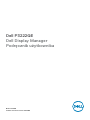 1
1
-
 2
2
-
 3
3
-
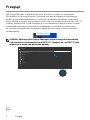 4
4
-
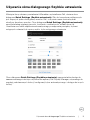 5
5
-
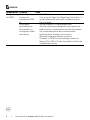 6
6
-
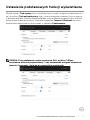 7
7
-
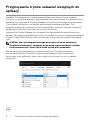 8
8
-
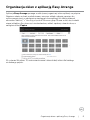 9
9
-
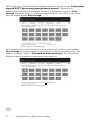 10
10
-
 11
11
-
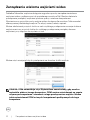 12
12
-
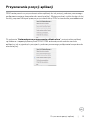 13
13
-
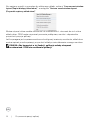 14
14
-
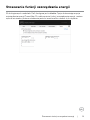 15
15
-
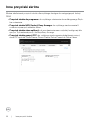 16
16
-
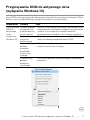 17
17
-
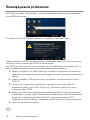 18
18
-
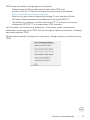 19
19